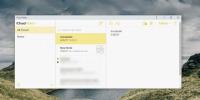Snappy: Tangkap Screenshot Tepat Waktu, Mouse & Keyboard Acara
Banyak alat tangkapan layar yang berbeda cenderung menawarkan opsi yang berbeda untuk mengambil tangkapan layar. Beberapa di antaranya bagus untuk mengambil area layar, beberapa bekerja paling baik untuk menangkap seluruh jendela, sementara yang lain berguna ketika Anda ingin mengambil screenshot halaman web yang dapat digulir. Namun, alat tangkapan layar hanya dapat memiliki begitu banyak opsi. Karena sebagian besar aplikasi ini berfokus pada menangkap tangkapan layar, sementara editor gambar mereka tidak memiliki banyak opsi. Tajam adalah perangkat lunak desktop-capture untuk Windows yang memungkinkan pengguna untuk menangkap layar komputer Anda dan mengedit gambar, seperti pengaturan RGB, kecerahan, kontras, dll. Ini juga menampilkan opsi "Capture Event" yang sangat menarik, memungkinkan Anda untuk mengambil tangkapan layar desktop Anda saat peristiwa tertentu terjadi. Selain itu, ini juga memungkinkan Anda untuk mengekspor tangkapan layar dalam format BMP, JPEG, PNG, PDF, XML dan AVI. Lebih lanjut tentang Snappy setelah istirahat.
Antarmuka utama dari aplikasi menampilkan semua gambar yang diambil di sisi kiri, foto yang dipilih muncul di tengah sementara kontrol untuk mengedit gambar, seperti Nilai RGB, Kecerahan, Kontras dan Warna, muncul di sisi kanan. Menu, seperti Gambar, Tangkap, Gambar dan Alat, berisi opsi ambil dan edit yang berbeda, tersedia di bagian atas.
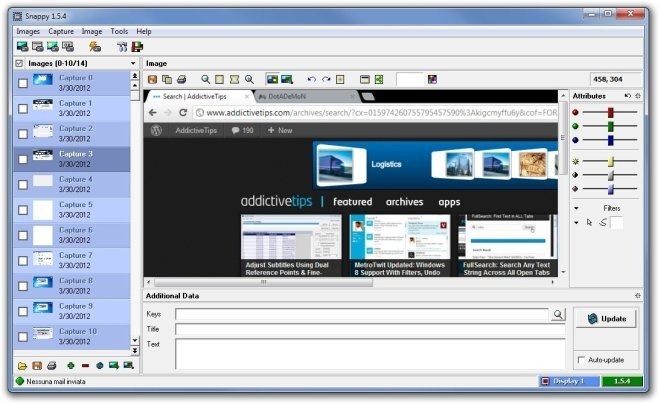
Aplikasi ini menawarkan opsi pengambilan yang berbeda, seperti Tangkap desktop (jika Anda memiliki pengaturan multi-monitor, Anda dapat beralih antar desktop dari sudut kanan bawah di antarmuka utama program), Tangkap jendela yang dipilih, objek Tangkap, pilihan Tangkap dll. Menu Capture Scroll memiliki opsi Brute Force Capture dan Brute Force Capture (Borderless), sementara opsi menu utilities berisi alat untuk menggunakan Magnifier dan untuk menangkap tangkapan layar yang dapat digulir lengkap Halaman web.

Mengklik Mulai Tangkap tombol membuka Capture acara jendela. Ini memungkinkan Anda mengatur Capture Time (ambil tangkapan layar setelah interval reguler), Capture mouse (ambil layar di setiap acara mouse) dan Capture Keyboard (ambil layar di setiap acara keyboard).

Di bawah menu Gambar, menu Eksporgambar-gambar Opsi memungkinkan Anda menyimpan gambar yang dipilih sebagai BMP, JPEG, PNG, PDF, XML dan AVI. Anda juga dapat menyimpan semua gambar dalam satu file PDF atau mengirimnya sebagai lampiran email.

Pilih Alat menu dan pilih Pengaturan untuk mengkonfigurasi Menangkap (Tombol pintas, Kursor, Tunda tangkap, mode tunda, Simpan direktori, warna batas layar dll), Antarmuka (Ukuran thumbnail, Gaya, warna Latar Belakang dll), Mengekspor (pengaturan ekspor PDF), Editor, Acara dan Surel opsi terkait.

Snappy bekerja pada Windows XP, Windows Vista, Windows 7 dan Windows 8 versi 32-bit dan 64-bit.
Unduh Snappy
Pencarian
Tulisan Terbaru
Cara mendapatkan aplikasi iOS Notes pada Windows 10
Apple tidak pernah akan mem-porting aplikasi macOS atau iOS ke Wind...
CCEnhancer Sekarang Memperluas Dukungan CCleaner Hingga 500 Aplikasi
Beberapa bulan yang lalu, kami mengulasCCEnhancer, yang merupakan a...
Perekat Untuk Windows Membawa Catatan Tempel Kuning Di Desktop
Perekat untuk Windows adalah tiruan dari aplikasi pencatatan popule...